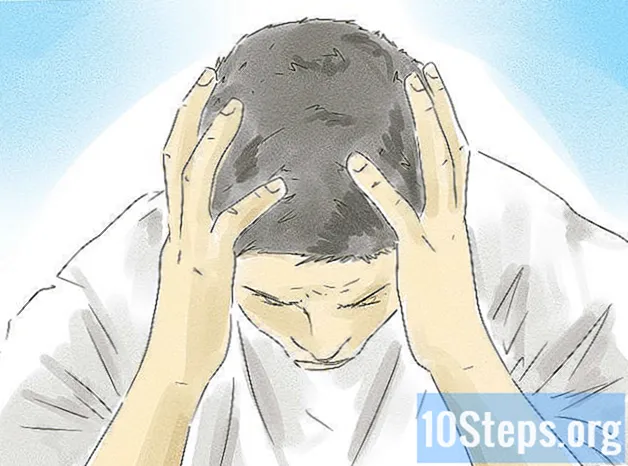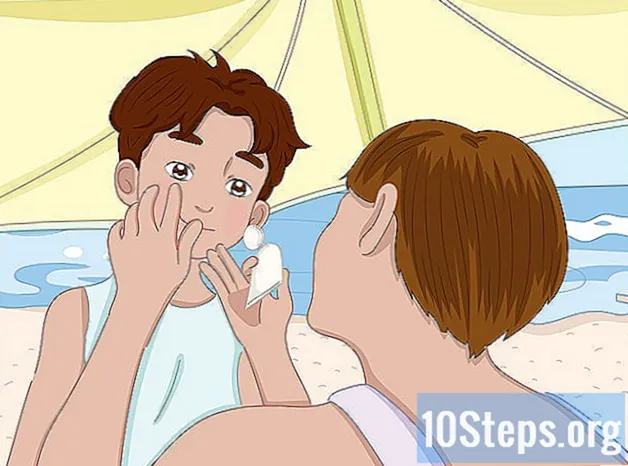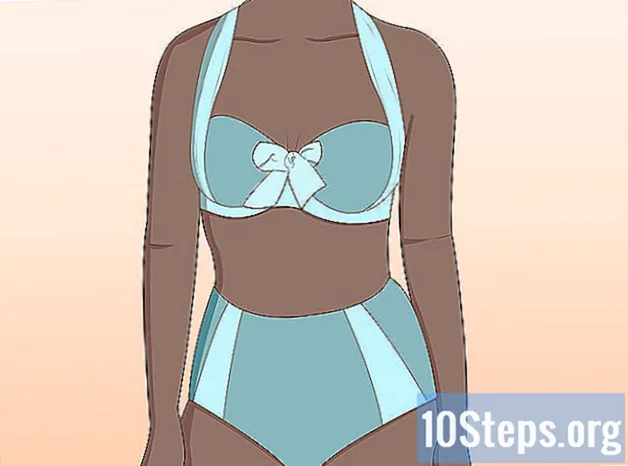Innehåll
Att lära sig att utveckla webbplatser i HTML och CSS kan vara en lång och svår process, särskilt om du lär dig ensam och från grunden. Även om det är möjligt att köpa böcker som undervisar i HTML-programmeringsprocessen är det ofta nödvändigt att se några begrepp i aktion för att bättre förstå dem. Möjligheten att kopiera en webbplats låter dig bryta ner kodningsprocessen, rad för rad, vilket hjälper dig att förstå exakt hur detta språk fungerar.
Steg
Metod 1 av 2: Windows
Ladda ner och installera HTTrack. Om du vill kopiera en hel webbplats eller ett stort antal sidor behöver du hjälp med automatisk nedladdning av webbplats. Att försöka spara varje sida manuellt blir tidskrävande och programvaran automatiserar hela processen.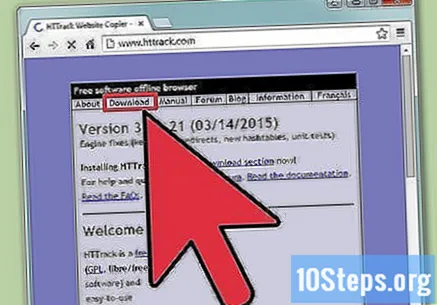
- Det mest populära nedladdningsprogrammet för webbplatser är HTTrack, en programvara med öppen källkod tillgänglig för Windows och Linux. Det kan kopiera en hel webbplats, eller till och med hela internet, om den är korrekt konfigurerad (in)! Du kan ladda ner HTTrack gratis via länken.
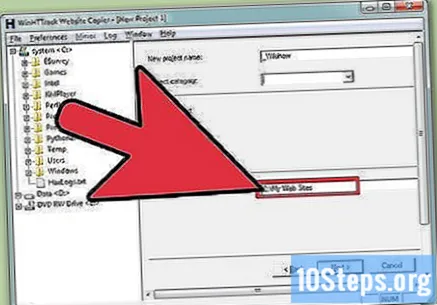
Ställ in destinationen för de kopierade filerna. När du har öppnat HTTrack måste du definiera en destinationsplats för webbplatsfilerna som ska sparas. Skapa en mapp exklusivt för detta ändamål, undvik att du kommer att ha svårt att hitta filerna i framtiden.- Ge projektet ett namn för att hitta det. HTTrack skapar en mapp i den mapp du har valt med samma namn som projektet.
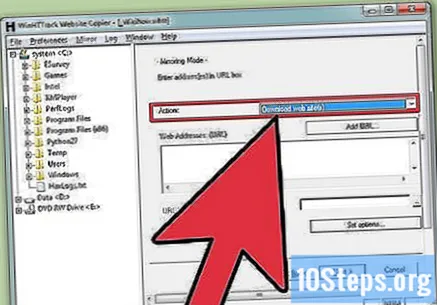
Välj alternativet "Ladda ner webbplats (er)" i rullgardinsmenyn. Detta säkerställer att HTTrack laddar ner allt innehåll från webbplatsen, inklusive foton och andra filer.
Ange adressen till webbplatsen du vill kopiera. Du kan ange flera adresser om du vill kopiera mer än en webbplats till samma projektmapp. Som standard laddar HTTrack ner alla möjliga länkar som finns på samma webbserver som webbplatsen.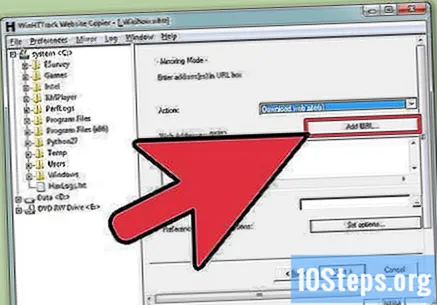
- Om webbplatsen du vill spara kräver en åtkomstinloggning, använd knappen "Lägg till URL" för att lägga till webbplatsadressen samt användarnamnet och lösenordet.
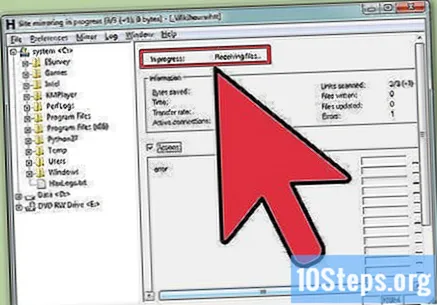
Börja processen med att kopiera webbplatsen. När du har angett webbadresserna kan du starta nedladdningen. Beroende på webbplatsens storlek kan nedladdningen ta mycket tid och bandbredd från internet. HTTrack visar förloppet för alla filer som kopieras till datorn.
Kontrollera den kopierade webbplatsen. I slutet av nedladdningen är det möjligt att öppna den nedladdade webbplatsen och öppna den direkt på datorn. Öppna valfri HTM- eller HTML-fil i en webbläsare för att se sidorna som om du var online. Du kan också öppna dem i en webbsidesredigerare för att se alla koder som utgör sidan. Som standard finns filer lokaliserade; på det sättet kommer länkarna att peka på nedladdade filer, inte onlinewebbplatsen. Detta möjliggör en fullständig offlinevisning av det nedladdade innehållet.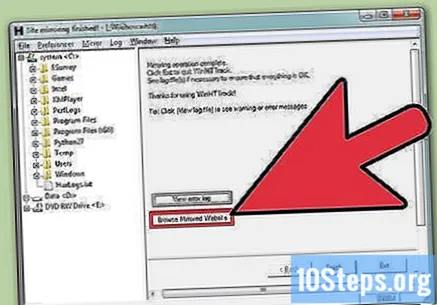
Metod 2 av 2: Mac
Ladda ner SiteSucker-appen från Mac App Store. Det är ett gratis program som låter dig ladda ner hela webbplatser. Du kan ladda ner SiteSucker från länken.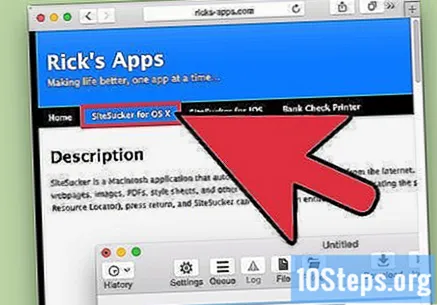
- Om du laddade ner applikationen med föregående länk dubbelklickar du på DMG-filen. Dra applikationsikonen SiteSucker till mappen "Applications" för att installera den.
Ange webbadressen till webbplatsen du vill kopiera. I standardinställningarna för SiteSucker kopieras alla sidor och sparas på datorn. SiteSucker följer varje länk som hittas, men laddar bara ner filer från samma webbserver.
- Avancerade användare kan justera inställningarna, men om du bara vill kopiera en webbplats, oroa dig inte för den. Som standard kopierar SiteSucker hela webbplatser.
- En inställning som du kan överväga att ändra är var webbplatsen sparas på din dator. Klicka på kugghjulsknappen för att öppna menyn "Inställningar". I avsnittet "Allmänt" använder du "Destination" -menyn för att välja platsen där du vill spara filerna.
Klicka på knappen "Hämta" för att börja spara webbplatsen. SiteSucker börjar ladda ner allt webbplatsinnehåll som skrivits i "URL" -fältet. Det kan ta ett tag, men du kan övervaka framstegen längst ner i programfönstret.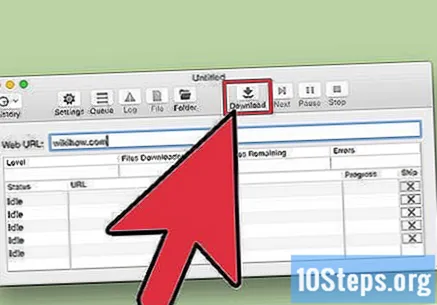
Ange ditt användarnamn och lösenord om du uppmanas till det. Om du försöker ladda ner en lösenordsskyddad webbplats måste du ange din inloggningsinformation. Som standard frågar SiteSucker applikationen "Access to Keys" för att se om inloggningsinformationen sparas. Om de inte är det måste du ange dem manuellt.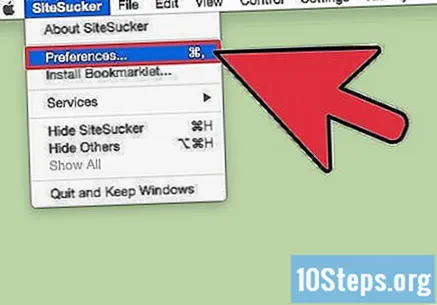
Se den kopierade webbplatsen i slutet av nedladdningen. I slutet av nedladdningen av webbplatsen kan du se filerna offline som om du var online. Filerna finns som standard; på det sättet kommer länkarna att peka på nedladdade filer, inte onlinewebbplatsen. Detta gör att du kan se hela webbplatsen utan att behöva en internetanslutning.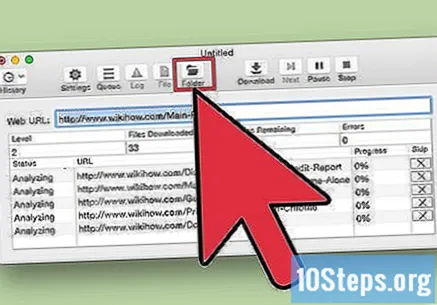
Varningar
- Många webbutvecklare använder kommandon för att ta emot automatiska aviseringar om deras innehåll kopieras av någon annan. Antag inte att tillgängligt innehåll är tillgängligt för användning. Kontakta alltid webbutvecklaren eller webbplatsägaren innan du använder det nedladdade innehållet.
- Att kopiera en webbplats och använda den som din egen är plagiering. Detta kan också betraktas som stöld av immateriell egendom. Använd aldrig innehåll som kopierats från andra webbplatser som ditt eget. Du kan använda en del av den, så länge du ger ägaren rätt kredit.